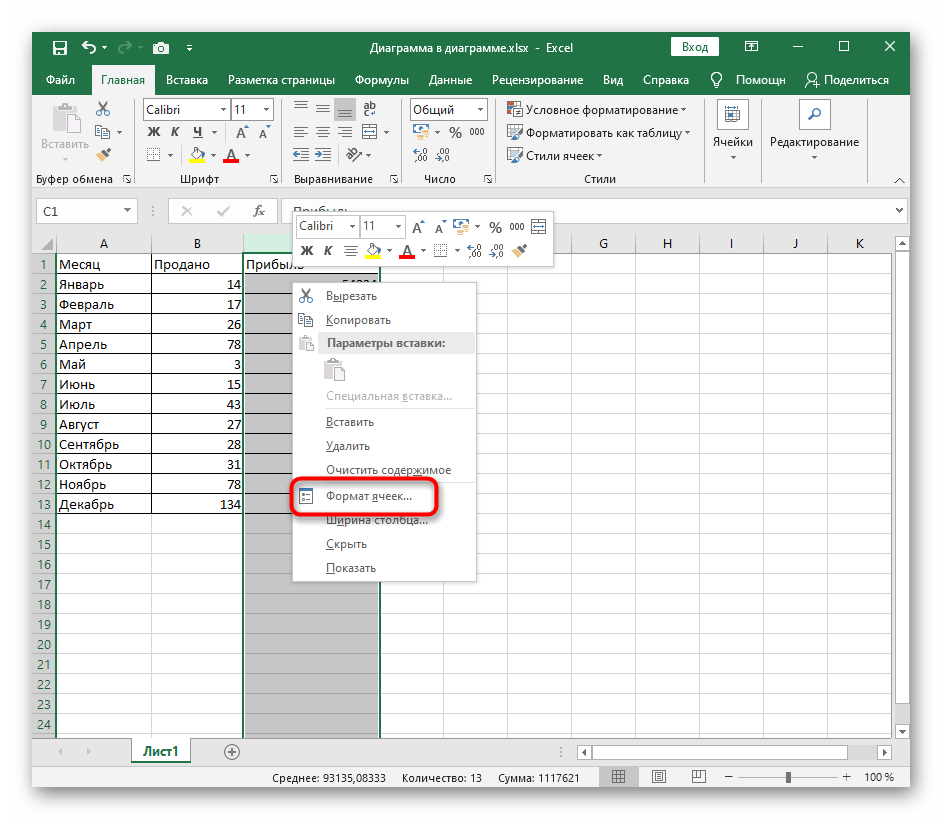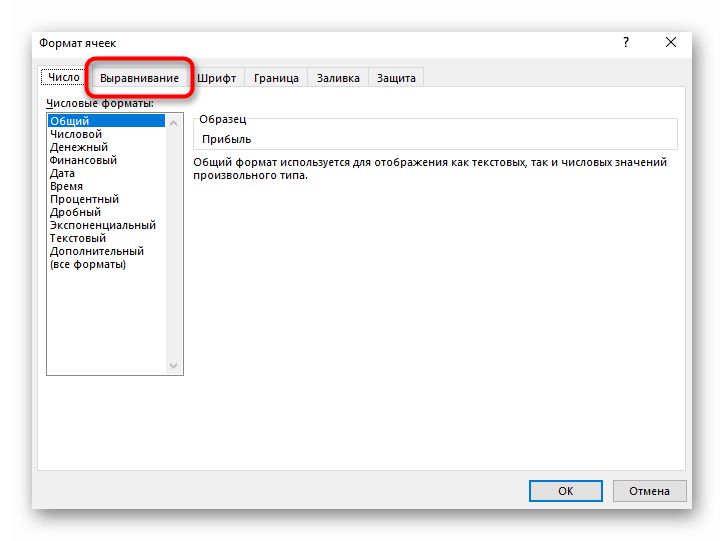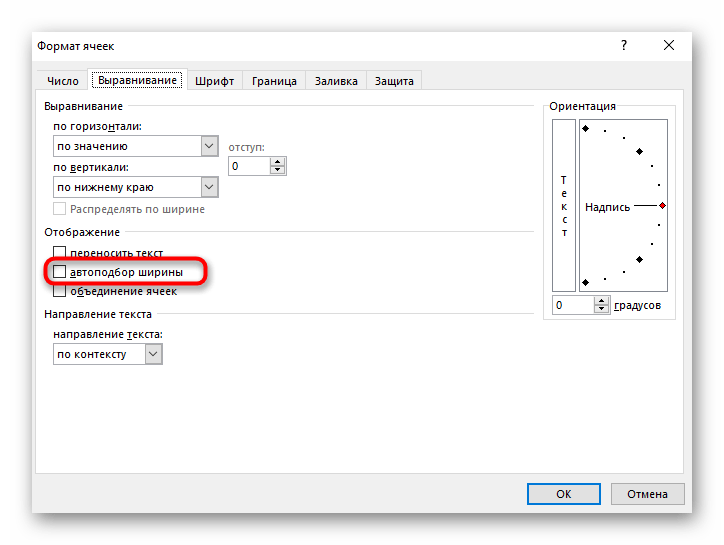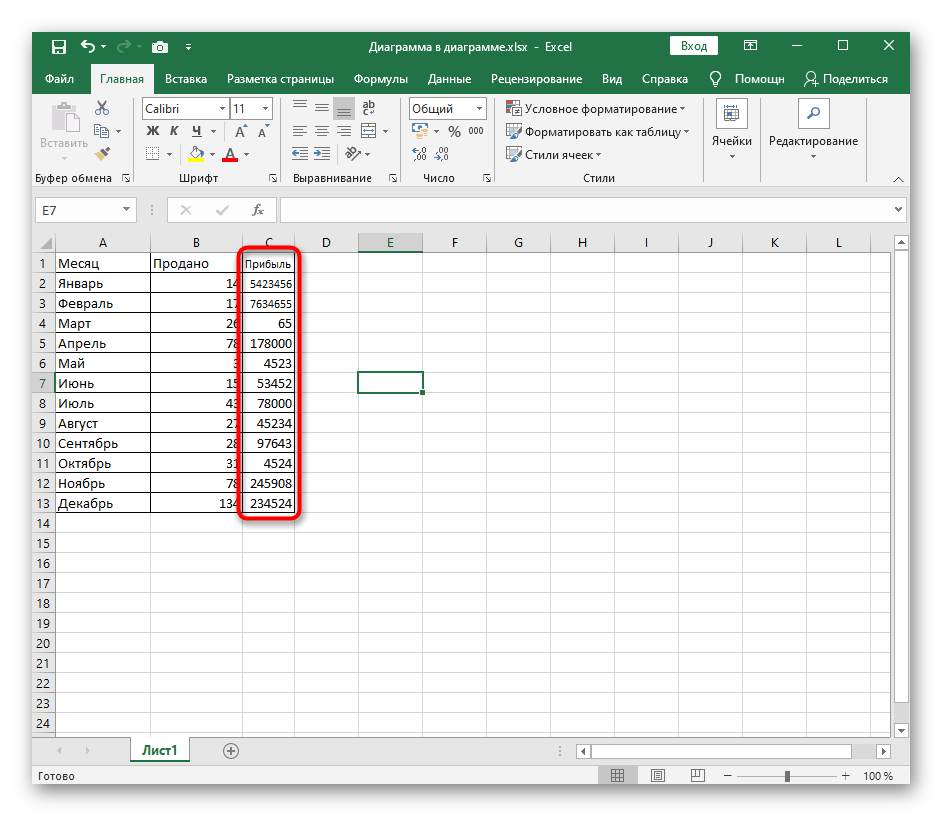Vsebina:
Način 1: Ročna sprememba širine
Ročna sprememba širine stolpca v tabeli je najhitrejši način med tistimi, predstavljenimi v tem članku, vendar ima svoj minus, ki se kaže v težavnosti natančnega določanja vrednosti že prvič. Vendar, če natančnost do milimetra ni pomembna, preprosto pritisnite na rob bloka s črko stolpca z levo miškino tipko in ga povlecite desno ali levo, pri čemer spremljajte, kako se širina spreminja v pojavnem obvestilu.
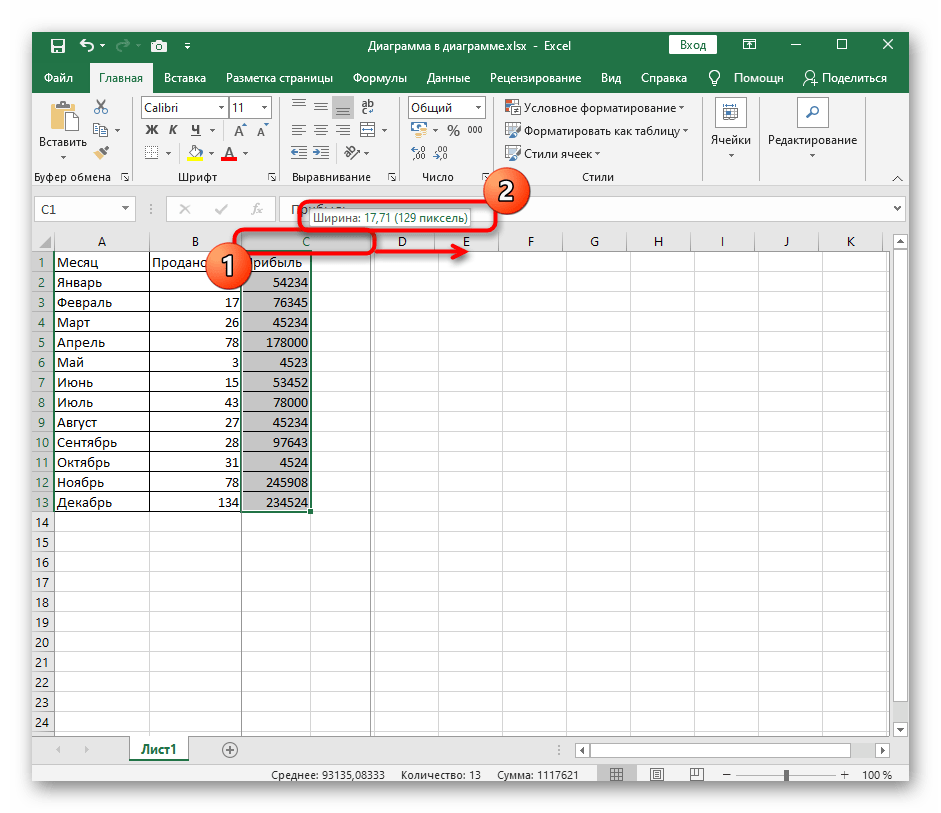
Način 2: Uporaba kontekstnega menija
Če je potrebno navesti natančno širino stolpca ali če ne želite premikati ročno, lahko uporabite kontekstni meni.
- Izberite vrstico in kliknite na njeno črko s desno miškino tipko.
- V pojavnem kontekstnem meniju poiščite točko "Širina stolpca" in jo aktivirajte.
- Pojavilo se bo majhno okno, kjer navedite želeno širino stolpca v privzeti enoti mere.
- Spremembe potrdite s pritiskom na tipko Enter, vrnite se k tabeli in se prepričajte, da ima stolpec zdaj potrebno širino.
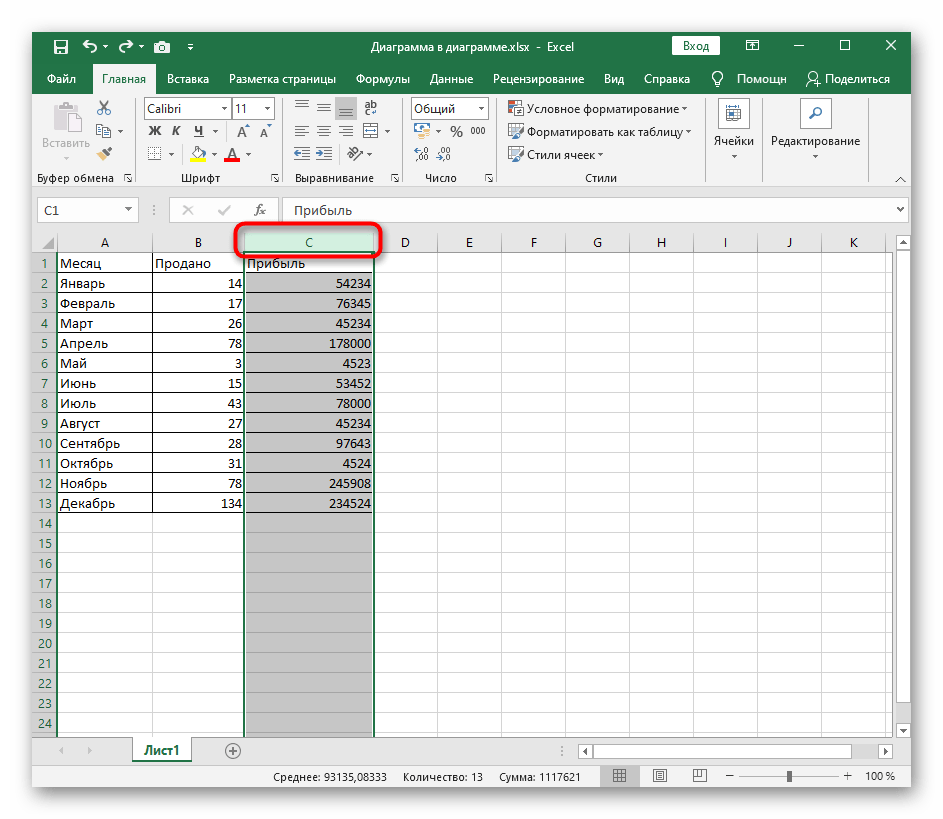
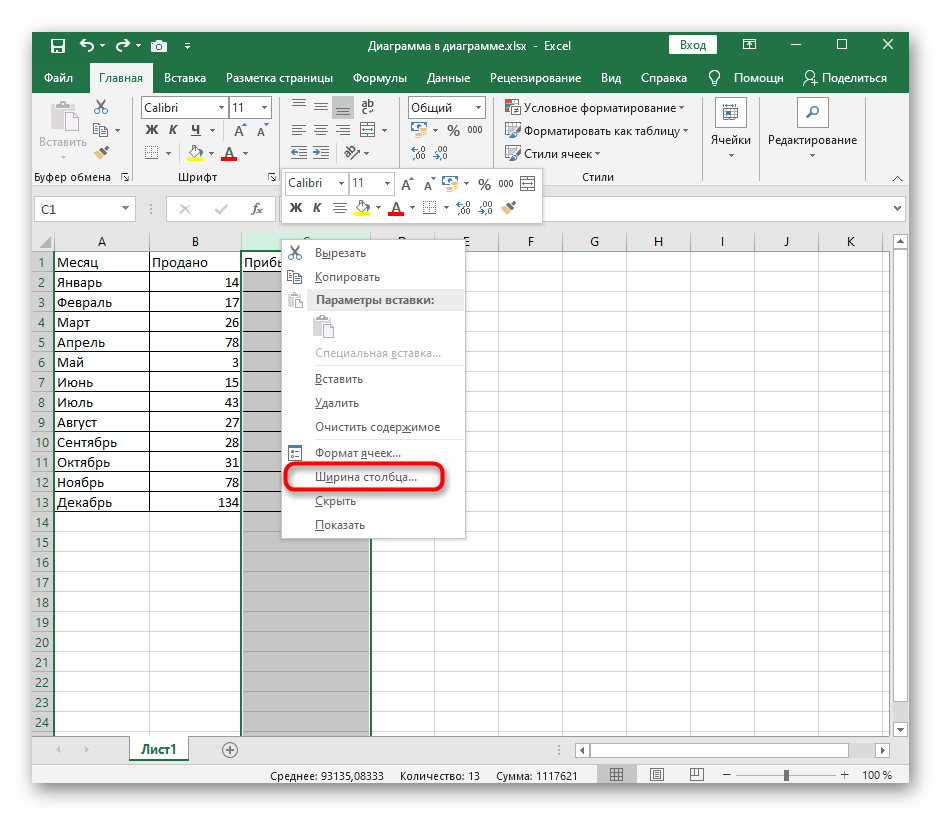

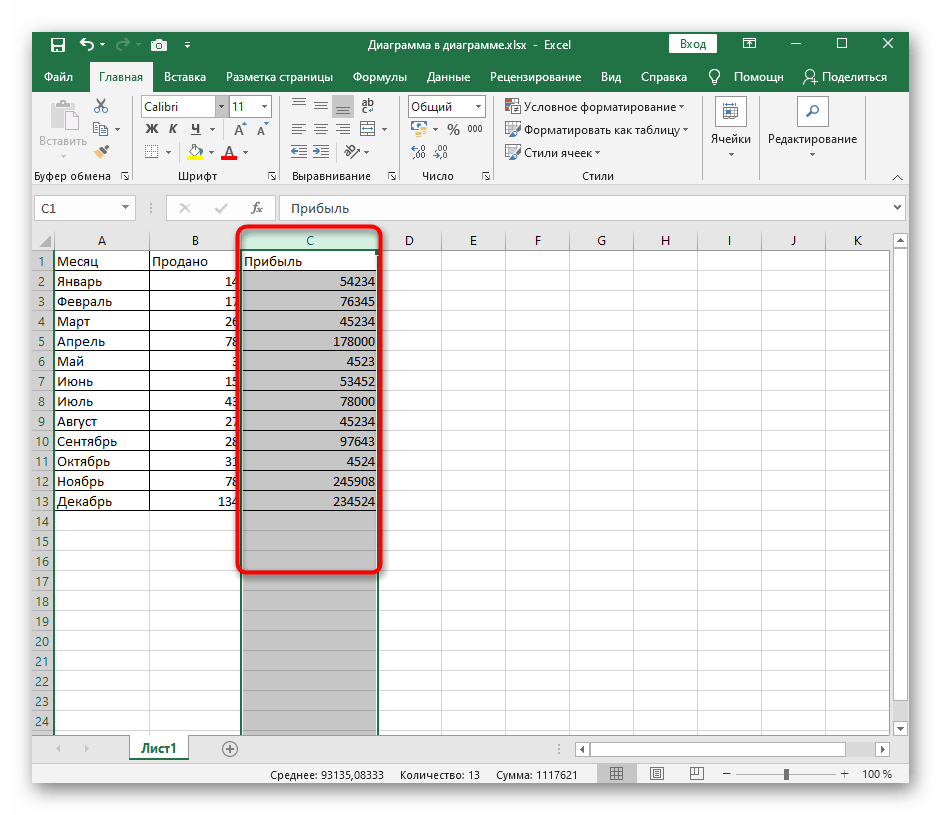
Način 3: Sprememba formata celice
V Excel je ločeno meni za urejanje formata celice. V seznamu standardnih funkcij je tudi tista, ki omogoča odpiranje okna za spremembo širine izbranega stolpca.To deluje enako kot v primeru kontekstnega menija, vendar se samo okno odpre drugače.
- Obvezno označite stolpec, katerega širina bo kasneje prilagojena.
- Na zavihku "Domov" kliknite na gumb "Celice" in razširite spustni meni "Format".
- Tukaj potrebujete orodje "Širina stolpca".
- V novem oknu nastavitev določite želeno širino stolpca in uporabite spremembe s pritiskom na Enter.
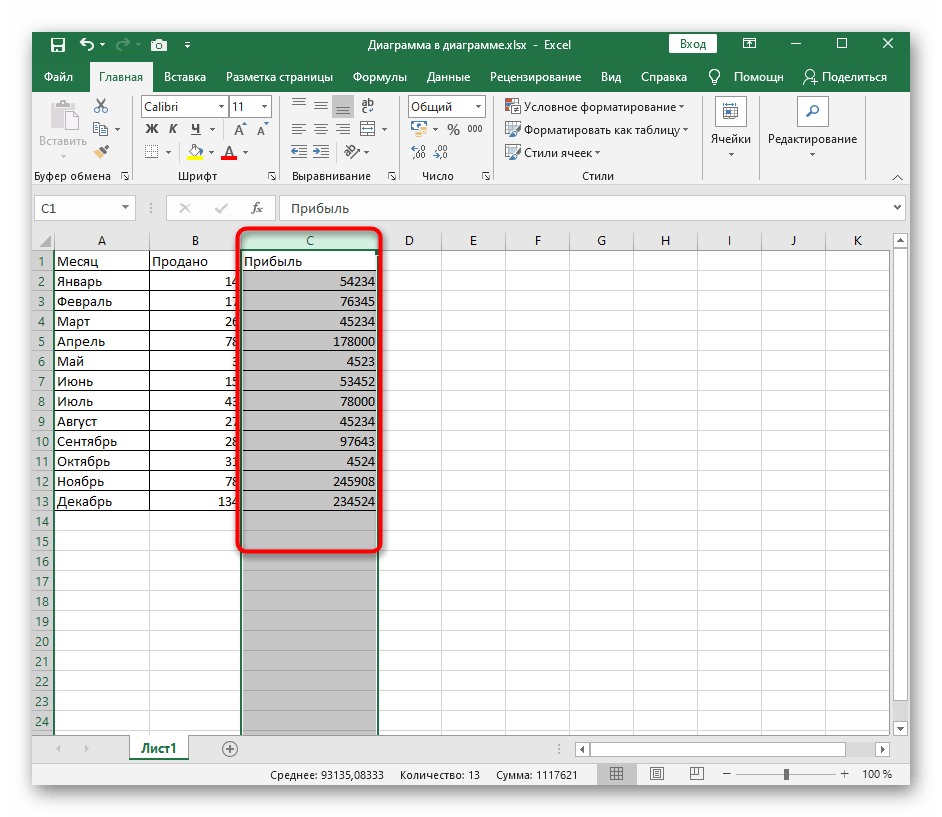
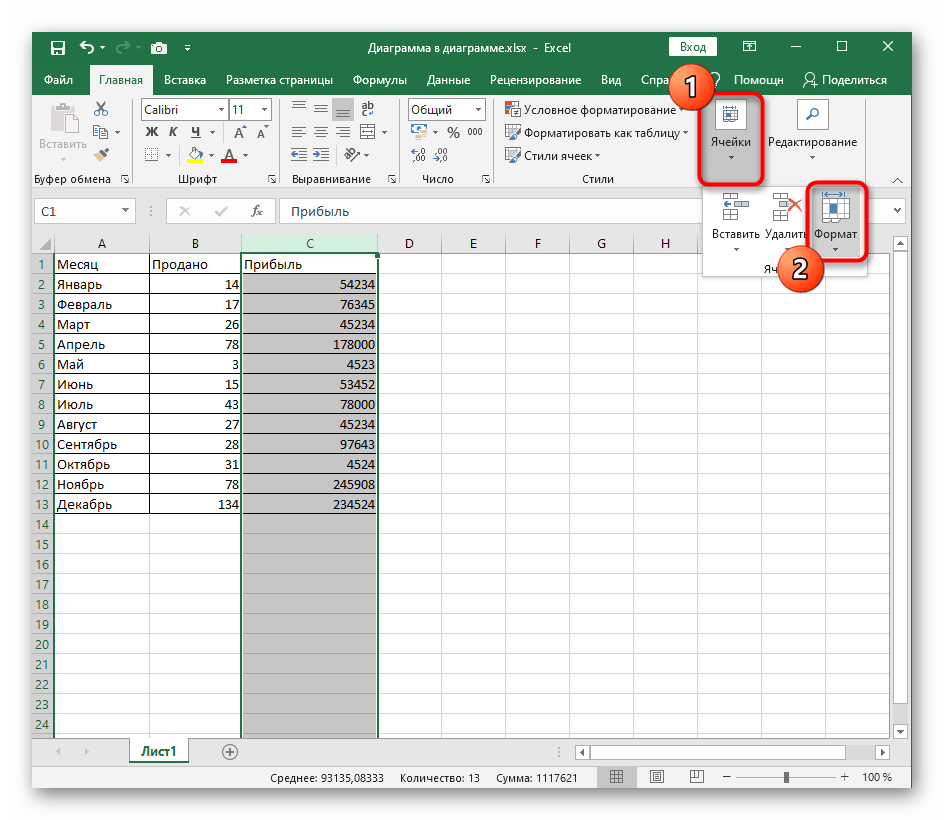
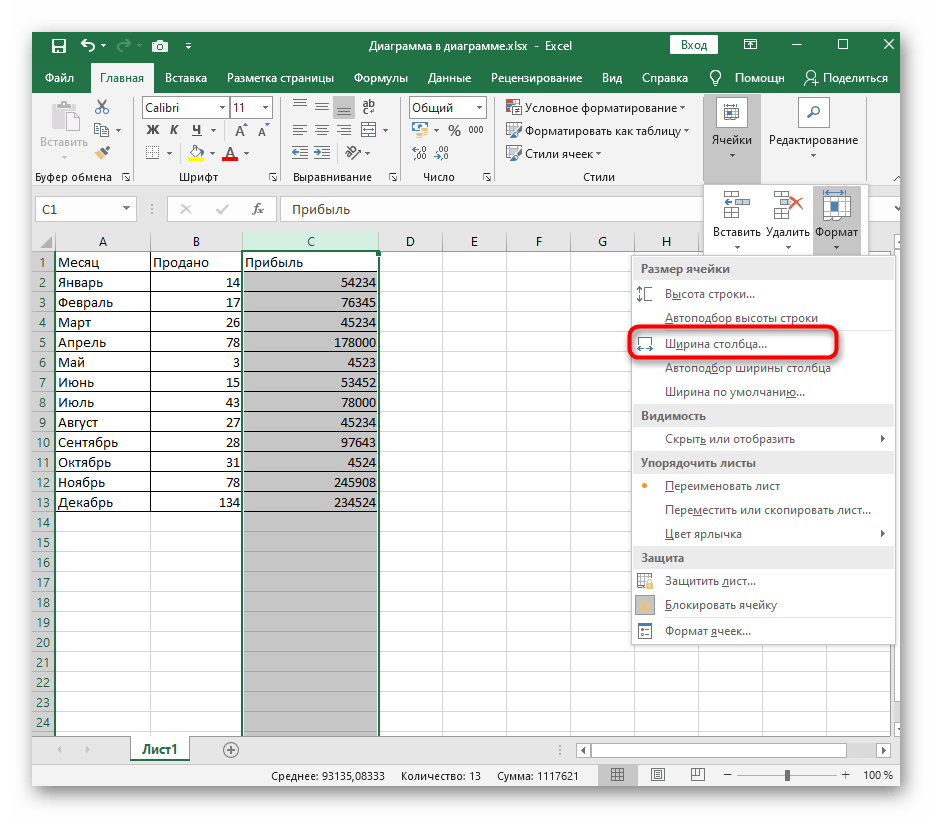

Način 4: Aktivacija samodejnega prilagajanja širine
Na koncu naj omenimo metodo, ki ni primerna za vse, a je včasih izjemno koristna. Njena bistvo je v vključitvi orodja za samodejno prilagajanje širine stolpca, kar se izvede v meniju "Format celic".
- Označite stolpec, kliknite nanj z desno miškino tipko in odprite okno "Format celic".
- V novem oknu nastavitev preklopite na zavihek "Poravnava".
- Označite polje ob točki "Samodejno prilagajanje širine", nato pa shranite spremembe.
- Vrnete se v tabelo in uredite vrednosti, tako da ponovite situacijo, ko vrstica ne ustreza trenutni širini stolpca. Videli boste, kako se bo razširil ali pa se bo besedilo zmanjšalo, kar je odvisno od števila znakov znotraj same celice.